如何在Windows 10中启用隐藏的文件资源管理器
时间:2017-05-18 07:52:34 作者: 点击:次
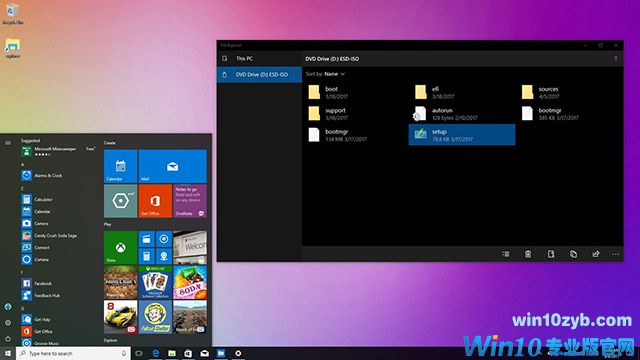
虽然在Windows 10上有很多事情都在变化,用户可以使用文件资源管理器继续浏览和管理个人电脑上的内容,与他们十多年来一样。
在某种程度上,这是因为文件资源管理器是微软谨慎改变以保持熟悉的导航体验并避免使用户重新学习如何围绕操作系统的功能之一。
然而,从创作者更新开始,Windows 10包括一个新的通用Windows平台(UWP)文件资源管理器应用程序,这与Windows 10 Mobile中找到的版本相同。 它不是像经典的文件资源管理器那样的全功能体验,但它包含浏览和管理文件和文件夹的大部分基本功能。
这个隐藏的宝石被Google+用户Pravin Vibhute发现,然后被OnMSFT发现。 您可以尝试使用简单的解决方法。
如何启用友好的文件资源管理器版本
如果您正在运行Windows 10 Creators Update(版本1703),则可以使用以下步骤使用新版本的文件资源管理器:
1.右键单击桌面,选择新建,然后单击快捷方式。

2.复制并粘贴以下命令,然后将其粘贴到快捷向导中:
explorer shell:AppsFolder\c5e2524a-ea46-4f67-841f-6a9465d9d515_cw5n1h2txyewy!App
3.点击下一步。

4.键入快捷方式的名称(例如,Explorer UWP)。
5.单击完成。

完成步骤后,只需双击快捷方式即可启动友好的文件资源管理器版本。 当将系统切换到黑色主题时,它甚至会改变颜色。

虽然与传统的桌面版本相比,它似乎有限,但这个新应用程序包含了您所需要的大部分基本功能。 例如,在文件浏览器的触摸优化版本上,您可以:
浏览连接到计算机的任何驱动器。
按名称,日期和大小排序内容。
更改视图(列表和图块)。
搜索文件和文件夹。

创建新的文件夹。
复制,移动,删除和共享文件和文件夹。
重命名文件和文件夹。
查看文件和文件夹的属性和所有权。

虽然文件资源管理器应用程序的全新触控版本的工作原理很多,但它缺少经典版本中包含的许多功能,而且由于它不是“官方”产品,您可能会遇到错误和其他错误。
并且通过使用这些步骤,您不会替换旧的文件资源管理器。 您创建的快捷方式是与完全不同的体验进行交互,并且可以同时运行。
win10技巧 - 推荐
Win10专业版下载排行
 【Win10 纯净版】秋叶系统32位下载 v2025
【Win10 纯净版】秋叶系统32位下载 v2025
 【Win10 纯净版】秋叶系统64位下载 v2025
【Win10 纯净版】秋叶系统64位下载 v2025
 【Win10 装机版】秋叶系统32位下载 v2025
【Win10 装机版】秋叶系统32位下载 v2025
 【Win10 装机版】秋叶系统64位下载 v2025
【Win10 装机版】秋叶系统64位下载 v2025
 深度技术Win7 32位 深度优化旗舰版 20250
深度技术Win7 32位 深度优化旗舰版 20250
 深度技术 Windows10 22H2 64位 专业版 V2
深度技术 Windows10 22H2 64位 专业版 V2
 系统之家 Win10 32位专业版(免激活)v2025.0
系统之家 Win10 32位专业版(免激活)v2025.0
 系统之家 Win10 64位专业版(免激活)v2025.0
系统之家 Win10 64位专业版(免激活)v2025.0
 番茄花园Windows 10 专业版32位下载 v202
番茄花园Windows 10 专业版32位下载 v202
 萝卜家园 Windows10 32位 优化精简版 V20
萝卜家园 Windows10 32位 优化精简版 V20
Win10专业版最新系统下载
 雨林木风 Windows10 22H2 64位 V2025.03(
雨林木风 Windows10 22H2 64位 V2025.03(
 雨林木风 Windows10 32位 官方专业版 V20
雨林木风 Windows10 32位 官方专业版 V20
 番茄花园Windows 10 专业版64位下载 v202
番茄花园Windows 10 专业版64位下载 v202
 萝卜家园 Windows10 64位 优化精简版 V20
萝卜家园 Windows10 64位 优化精简版 V20
 萝卜家园 Windows10 32位 优化精简版 V20
萝卜家园 Windows10 32位 优化精简版 V20
 番茄花园Windows 10 专业版32位下载 v202
番茄花园Windows 10 专业版32位下载 v202
 系统之家 Win10 64位专业版(免激活)v2025.0
系统之家 Win10 64位专业版(免激活)v2025.0
 系统之家 Win10 32位专业版(免激活)v2025.0
系统之家 Win10 32位专业版(免激活)v2025.0
 深度技术 Windows10 22H2 64位 专业版 V2
深度技术 Windows10 22H2 64位 专业版 V2
 深度技术Win7 32位 深度优化旗舰版 20250
深度技术Win7 32位 深度优化旗舰版 20250
Copyright (C) Win10zyb.com, All Rights Reserved.
win10专业版官网 版权所有 cd456@qq.com 备案号:沪ICP备16006037号-1








